Les Chromebooks constituent un excellent choix pour tous ceux qui ont besoin d'un matériel léger, avancé et abordable pour leur travail et leurs activités quotidiennes. Cependant, comme tout appareil, il peut rencontrer des problèmes. Vous pouvez parfois rencontrer des problèmes avec les périphériques d'entrée tels que la souris et le pavé tactile de votre Chromebook. Ces problèmes peuvent être ennuyeux et affecter l’expérience utilisateur et l’accomplissement de tâches importantes.
Dans cet article, nous explorerons certains des problèmes les plus courants qui surviennent avec la souris et le pavé tactile d'un Chromebook et proposerons une solution pour chacun. Vous apprendrez comment restaurer rapidement et facilement les fonctionnalités de la souris et du pavé tactile sans avoir besoin de compétences techniques avancées. Vérifier Raisons pour lesquelles un Chromebook ne répond pas ou plante.

1. Nettoyez le pavé tactile ou la molette de la souris

Au fil du temps, votre pavé tactile ou votre souris peut accumuler de l'huile, de la saleté et d'autres débris dus à une utilisation constante et à une exposition à divers éléments. Cela peut affecter la sensibilité et le fonctionnement global de l'appareil.
Si vous utilisez votre souris ou votre pavé tactile depuis un certain temps et que vous ne l'avez pas nettoyé, il est peut-être temps de le faire. Si vous utilisez le pavé tactile d'un Chromebook, essuyez-le délicatement avec un coton-tige imbibé d'alcool à friction. N'appuyez pas trop fort pour éviter les rayures et autres dommages ; Frottez simplement le chiffon en mouvements circulaires jusqu'à ce qu'il soit complètement propre.
Si vous nettoyez une souris, la première chose à faire est de nettoyer l’extérieur du corps avec un coton-tige imbibé d’alcool à friction. Vous pouvez également utiliser des cotons-tiges pour nettoyer la molette de votre souris si vous souhaitez être minutieux. Encore une fois, n'appliquez pas trop de pression lors du nettoyage.
Si vous n'avez pas d'alcool à friction sous la main, vous pouvez également utiliser une petite quantité d'eau et de savon. Ne trempez pas complètement les cotons-tiges ou le tampon avec de l'eau. Ajoutez plutôt juste assez pour que le nettoyage soit efficace. N'oubliez pas que l'électronique et l'eau sont de grands ennemis !
2. Vérifiez les paramètres du pavé tactile sur votre appareil
Les paramètres du pavé tactile peuvent interférer avec son fonctionnement, mais cela peut être facilement corrigé. Pour vérifier que votre pavé tactile est correctement configuré, accédez aux paramètres de votre Chromebook et appuyez sur Pavé tactile.
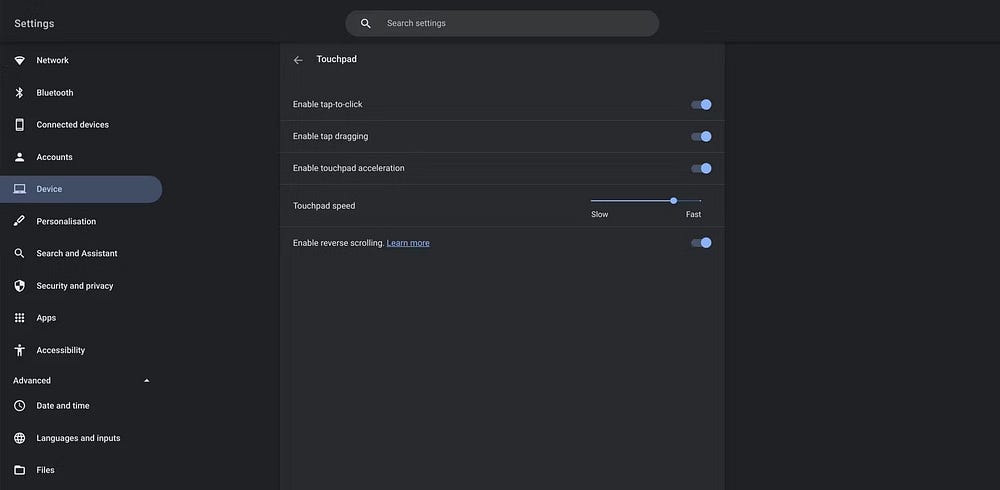
Ici, vous pourrez voir quelles fonctionnalités sont activées sur votre pavé tactile. Vous pouvez également régler la vitesse du pavé tactile si vous constatez que le suivi est plus lent ou plus rapide que souhaité.
Si vous utilisez une souris sans fil au lieu d'une souris filaire, vérifiez les paramètres Bluetooth de votre Chromebook pour voir s'il est connecté. Pour ce faire, accédez à l'option Appareils connectés dans le menu principal Paramètres et vous pourrez afficher les appareils actuellement connectés à votre Chromebook. Vous pouvez activer Bluetooth dans la section Bluetooth des paramètres de votre Chromebook.
3. Vérifiez la connexion du câble

Parfois, les problèmes de souris filaire peuvent simplement être causés par une mauvaise connectivité. Le câble USB n'est peut-être pas complètement inséré dans le port ou il est peut-être plié. Vérifier la connexion de votre souris à votre Chromebook peut suffire pour que les choses fonctionnent à nouveau.
Il se peut également qu'il y ait un problème avec le câble de la souris. Si vous en avez une de rechange, essayez-la pour voir si elle résout les problèmes que vous rencontrez. Vérifier Comment changer le pointeur de la souris sur un Chromebook.
4. Redémarrez votre Chromebook
Parfois, le vieil adage « L’avez-vous remis ? C'est tout ce dont vous avez besoin. Si vous ne pouvez pas utiliser votre souris ou votre pavé tactile, essayez un redémarrage rapide de votre Chromebook. Vous pouvez le faire en maintenant enfoncé le bouton d'alimentation situé sur le côté gauche de l'appareil et en sélectionnant Arrêt Ou en cliquant sur l'heure en bas à droite de l'écran puis en sélectionnant le bouton power à côté de l'option "Se déconnecter".
5. Vérifiez la batterie de votre Chromebook
Certains utilisateurs de Chromebook ont signalé que la batterie de leur ordinateur portable était gonflée et exerçait une pression sur le pavé tactile, le rendant défectueux ou inutilisable. Non seulement une batterie gonflée peut rendre votre Chromebook difficile à utiliser, mais elle peut également être dangereuse, surtout s'il est en cours de chargement.
Si le pavé tactile est gonflé, si le clavier est défectueux, si le Chromebook ne se ferme pas correctement ou si le bas du Chromebook est inégal, la batterie est peut-être enflée. Cela peut être dû à une augmentation du courant électrique traversant la batterie, provoquant sa dilatation. Ce n’est pas quelque chose qui peut être résolu en quelques clics. Si vous pensez que la batterie de votre ordinateur portable est gonflée, il est essentiel de la débrancher du chargeur et de l'éteindre.
Si vous êtes expérimenté en informatique, vous pouvez essayer de retirer vous-même la batterie gonflée. Toutefois, si vous n'êtes pas sûr de ce que vous faites, il est préférable de confier votre Chromebook à un professionnel pour le faire vérifier. Vérifier Les meilleures ressources d'auto-travail pour réparer les appareils et résoudre les problèmes courants à la maison par vous-même.
6. Faites des traits légers sur le pavé tactile
Les balayages du pavé tactile consistent à appuyer plusieurs fois sur le pavé tactile avec vos doigts pendant quelques secondes. Faire cela pendant 10 à 15 secondes peut aider à éliminer tout résidu laissé sur les côtés de votre pavé tactile causé par la vibration de vos doigts.
7. Mettre à jour Chrome OS
Parfois, votre souris ou votre pavé tactile ne s'allument pas parce que le logiciel de votre Chromebook n'a pas été mis à jour depuis un certain temps. Les mises à jour logicielles corrigent souvent des bogues et prennent en charge de nouvelles fonctionnalités, il est donc important de rester à jour à leur sujet.
Si vous n'avez pas mis à jour ChromeOS depuis un certain temps, accédez aux paramètres de votre Chromebook et sélectionnez À propos de Chrome OS Au bas de la liste des menus. Ici, vous pourrez vérifier les mises à jour en attente.
8. Appuyez plusieurs fois sur la touche Échap

Parfois, un site Web ou une application peut interférer avec le fonctionnement de votre Chromebook. Appuyer plusieurs fois sur la touche Échap de votre Chromebook peut vous aider à reprendre le contrôle du pavé tactile ou de la souris en arrêtant le chargement de la page Web actuelle.
9. Réinitialisez votre Chromebook aux paramètres d'usine
Si tout le reste échoue, vous souhaiterez peut-être envisager de réinitialiser votre Chromebook aux paramètres d'usine. Assurez-vous de ne le faire que si vous êtes sûr qu'il n'y a aucun autre facteur provoquant un dysfonctionnement du pavé tactile. Vous pouvez également penser à Réinstaller ChromeOS Mais notez que cela effacera tous les fichiers ou applications que vous avez installés sur votre version actuelle de votre système d'exploitation.
Si votre souris ne fonctionne pas, il est préférable d'en acheter une de remplacement avant d'effectuer une réinitialisation d'usine. Ce sera une option plus pratique pour vous, malgré le coût supplémentaire. Vous pouvez également essayer d'utiliser le pavé tactile de votre Chromebook au lieu d'une souris, car vous risquez de rencontrer moins de problèmes lors de l'utilisation du matériel officiel de l'ordinateur portable. Vérifier Raisons de préférer un Chromebook à un ordinateur portable Windows.
Foire Aux Questions
T1. Pourquoi la souris ou le pavé tactile ne fonctionnent-ils pas sur mon Chromebook ?
Il existe plusieurs raisons pour lesquelles votre souris ou votre pavé tactile peuvent ne pas fonctionner, notamment des problèmes logiciels ou des mises à jour du système d'exploitation. Vous pouvez commencer par essayer quelques solutions simples comme le redémarrage et la vérification des mises à jour du système.
Q2. Comment réactiver ma souris ou mon pavé tactile s’ils s’arrêtent ?
Vous pouvez réactiver votre souris ou votre pavé tactile simplement en les désactivant puis en les réactivant à partir des paramètres de l'appareil. Cela pourrait suffire à résoudre le problème.
Q3. Que dois-je faire si le problème persiste ?
Si le problème persiste, vous pouvez consulter les paramètres de votre système et rechercher les mises à jour de logiciels ou de pilotes requises. Vous devrez peut-être également vérifier si des périphériques externes sont connectés.
Q4. Puis-je utiliser une souris et un pavé tactile ensemble sur un Chromebook ?
Oui, vous pouvez utiliser ensemble une souris et un pavé tactile sur un Chromebook. Vous trouverez des paramètres pour personnaliser les fonctions via les paramètres système.
Q5. Quels sont les meilleurs conseils pour maintenir les performances de la souris et du pavé tactile ?
Pour maintenir des performances optimales, vous devrez peut-être nettoyer régulièrement votre souris et votre pavé tactile, mettre à jour les pilotes et éviter de laisser l'appareil dans des environnements à haute température.
Votre problème de Chromebook peut avoir une solution simple
Si la souris ou le pavé tactile de votre Chromebook ne répond pas aux pressions et aux clics, il y a souvent une raison assez simple à cela. Cependant, un pavé tactile qui ne répond pas peut être le signe d’un problème plus grave, qu’il est également important de prendre en compte. Gardez les correctifs ci-dessus à l'esprit la prochaine fois que votre souris ou votre pavé tactile ne fonctionnera pas sur votre Chromebook. Vous pouvez voir maintenant Raisons pour lesquelles cette année n'a pas été la meilleure pour les Chromebooks.







